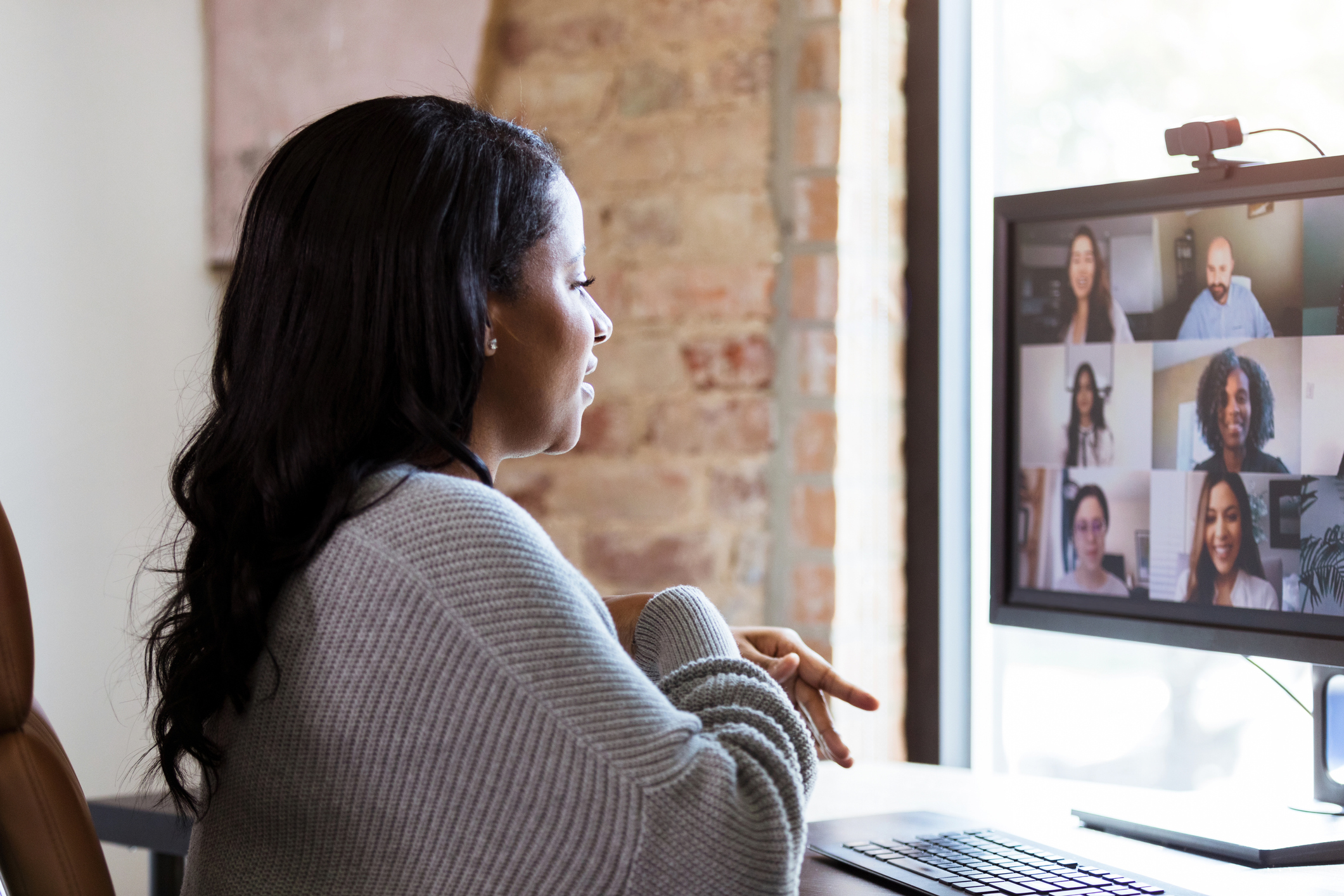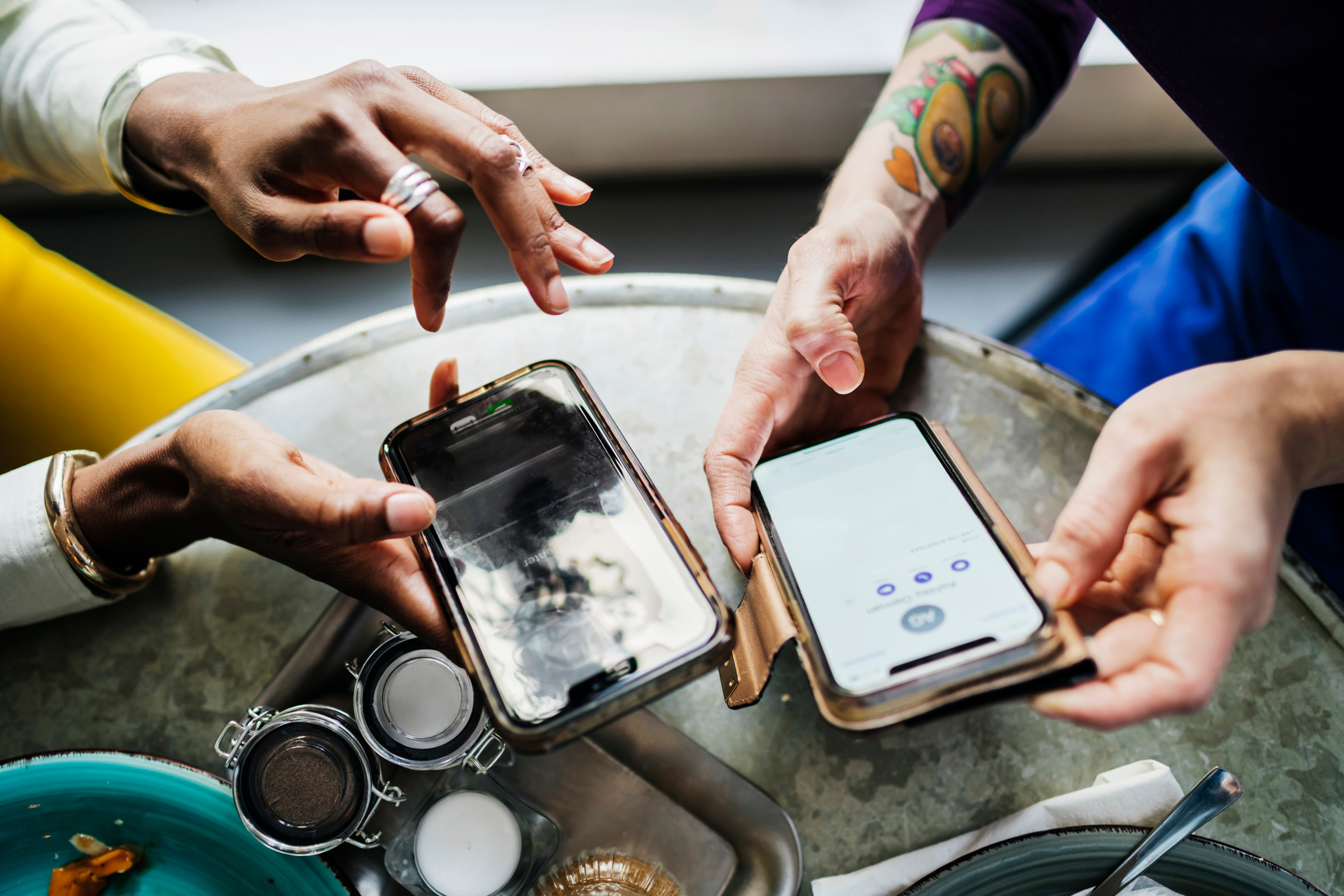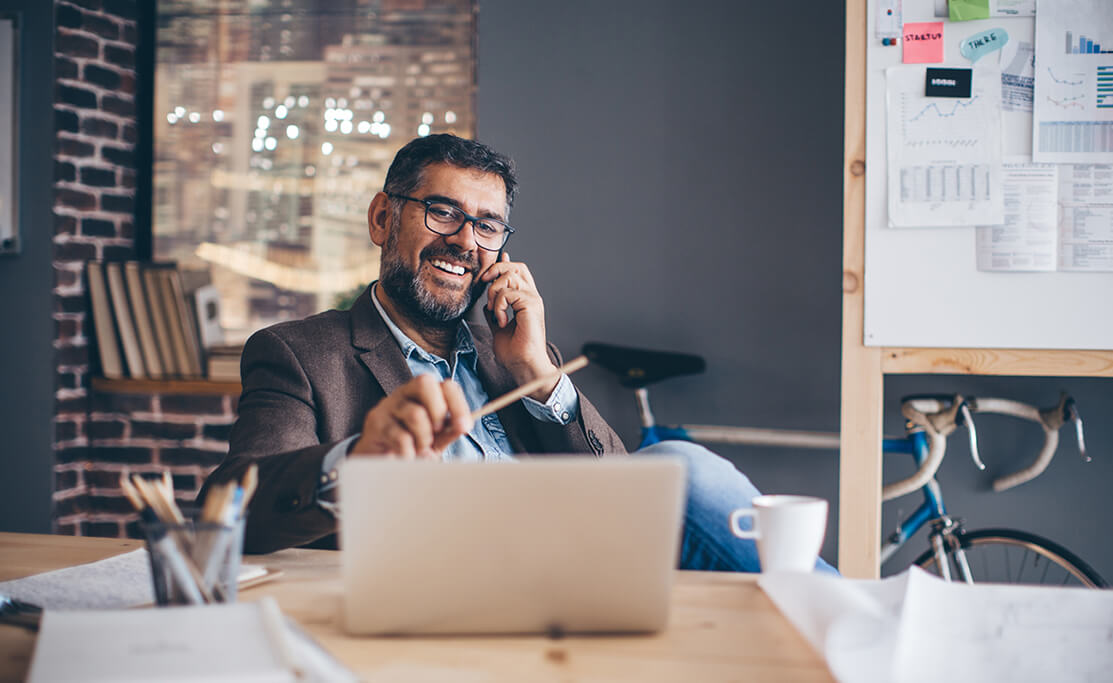Vous avez passé vos premières semaines de télétravail à jongler entre les emails, les liens et les invitations pour finalement vous connecter au mauvais logiciel de visioconférence ? Vos premières réunions virtuelles ne se sont pas passées comme prévu et vous avez perdu un temps précieux à gérer des incidents techniques au lieu d’avoir des conversations efficaces avec vos collègues ?
Irremplaçable lorsqu’elle est réussie, la visioconférence peut rapidement tourner au cauchemar si elle est mal préparée. Dans un environnement adapté et avec du matériel maîtrisé, vous éviterez frustrations et temps perdu pour vous comme pour vos collègues et vous pourrez profiter pleinement des avantages d’une visioconférence réussie. Voici quelques conseils pour préparer une visioconférence en ligne efficace et détendue afin d’éviter bien des situations compliquées voire frustrantes.
1. Utiliser les bons outils pour sa visioconférence
Tout le monde a vécu au moins une fois une visioconférence lors de laquelle le son ou l’image (voire les deux) ne fonctionne pas correctement. Avant d’organiser des réunions à distance, quelques vérifications s’imposent.
Le matériel de visioconférence
Cela peut paraître évident, mais un équipement adéquat est essentiel pour assurer une visioconférence sans ennuis. Ici, nous parlons d’une webcam et d’une connexion internet. Le but de la visioconférence étant de faire passer un message visuel et sonore via une connexion internet, vous devez vous assurer de disposer d’outils performants.
Une bonne connexion internet permettra de diffuser la visioconférence à tous les participants sans vidéo saccadée, sans coupures du son ou pixellisation excessive de l’image. Si vous avez des doutes sur la capacité de votre Wi-Fi, surtout en télétravail avec votre famille utilisant le même réseau que vous, n’hésitez pas à utiliser la 4G de votre téléphone en partage de connexion.
Même si vous pouvez choisir de ne pas vous montrer, on communique mieux avec des personnes que l’on voit. Si votre ordinateur n’est pas équipé d’une webcam intégrée, soyez sûr d’en acheter une de bonne qualité. Pas besoin de vous ruiner non plus, l’essentiel étant qu’elle soit facile à installer et à désinstaller (aussi bien physiquement que sur le logiciel de votre ordinateur). Pour un effet plus naturel, préférez une installation au niveau des yeux, n’hésitez pas à rehausser votre ordinateur portable si besoin.
N’hésitez pas à investir un peu dans un micro et un casque (ou micro-casque) de qualité et bien les paramétrer. Les critères à garder en tête et à classer selon votre préférence : qualité du micro, qualité audio, confort, isolation sonore. Ici aussi, le choix est large et il vous faudra un peu de recherches et de comparaisons pour faire le bon.
Le logiciel de visioconférence
Vous avez votre matériel de visioconférence installé, connexion internet stable, vous êtes prêt. Ou presque !
Pour diffuser votre visioconférence, vous aurez besoin d’un logiciel spécialisé. L’offre est large sur le marché et le choix parfois difficile. En grand comité (à partir de 10 personnes) il est préférable d’investir dans une application de visioconférence « tout-en-un » comme Zoom ou Microsoft Teams. Vous pourrez ainsi partager l’écran de votre ordinateur, des documents ou vidéos, graphiques et tableurs en un seul clic ! Cela facilitera l’échange avec vos collègues lors de la réunion. Certains logiciels comme RingCentral permettent également aux participants de commenter, annoter, voire modifier les contenus en temps réel, idéal pour les groupes de travail. Vous avez besoin de séparer les participants de votre réunion en petits groupes spécifiques lors de sessions de formation ? Certains logiciels de visioconférence permettent d’ouvrir plusieurs sessions simultanées en ligne .
Prenez le temps de chercher et de comparer la meilleure offre pour vos besoins. Ordinateur allumé, connecté à internet, micro et webcam branchés, logiciel installé… Il ne vous reste plus qu’une chose à faire : testez votre configuration, puis lancez-vous !

2. Maîtriser l’environnement de sa visioconférence
S’organiser en amont
Comme pour une réunion physique « classique », une bonne préparation garantit de faire une visioconférence sans accrocs. Pensez à bien tester vos outils un quart d’heure en avance et à préparer vos documents et notes. Que ce soit sur papier ou en format digital, l’essentiel est de les avoir à portée de main (ou de clic) et d’éviter les temps morts passés à retrouver des informations à partager.
Comme pour une réunion physique « classique », une bonne préparation garantit de faire une visioconférence sans accrocs. Pensez à bien tester vos outils un quart d’heure en avance et à préparer vos documents et notes. Cliquez pour tweeter
Invitez les participants suffisamment à l’avance pour qu’ils puissent eux aussi se préparer. Pensez à ceux qui n’ont pas le logiciel, sont moins à l’aise en informatique que d’autres, ou qui se trouvent simplement sur un autre fuseau horaire. Un ordre du jour et des points clés permettront de garder le cap et le minutage de votre réunion.
Enfin, n’oubliez pas les bonnes manières ! Expliquez les fonctions et rôles de chacun dans les emails d’invitation, autorisez quelques minutes de discussion informel en début de réunion et assurez-vous que tout le monde puisse prendre la parole pour faciliter l’implication de vos collègues en visioconférence.
Prévoir un bon arrière-plan
Visioconférence professionnelle oblige, vous serez vu. Et pas seulement vous ! En plus d’un effort nécessaire sur votre présentation personnelle, il est également essentiel de s’assurer que votre environnement direct soit présentable. Vaisselle, linge, désordre ou animal de compagnie sont autant d’éléments qui n’ont rien à faire dans votre réunion.
Visioconférence professionnelle oblige, vous serez vu. Et pas seulement vous ! En plus d’un effort nécessaire sur votre présentation personnelle, il est également essentiel de s’assurer que votre environnement direct soit présentable. Cliquez pour tweeter
La petite astuce ? Ranger ! Vous pouvez également utiliser la fonction « flouter l’arrière-plan » de votre application, ainsi vous serez seul visible au centre de votre écran. Certaines applications vous permettent même de placer un faux arrière-plan de webcam qui occultera complètement ce qui se trouve derrière vous.
Dernier point, pensez à la luminosité, les caméras ont toutes une sensibilité différente, évitez les pièces trop sombres ou trop lumineuses et les contre-jours. Placer une lampe de chevet juste derrière votre ordinateur peut beaucoup aider. Une fois encore, faites vos essais avant de démarrer la réunion.
Maîtriser le son
Ici, il s’agit en premier lieu d’éliminer les bruits parasites, l’écho ou les effets larsen. Votre micro et votre casque peuvent déjà éliminer une grande part de ces problèmes s’ils sont bien configurés.
S’installer dans un endroit calme reste cependant le premier réflexe, mais avec le télétravail, cela peut s’avérer compliqué. Ici, le bouton « mute » (ou sourdine) sera votre plus grand atout. Vous pouvez paramétrer une touche de votre clavier peu utilisée pour qu’elle active et désactive votre micro (la fonction « mute »). Appuyez sur la touche pour active votre micro, parlez puis ré-appuyez sur la touche une fois terminé.
Vous pouvez paramétrer une touche de votre clavier peu utilisée pour qu’elle active et désactive votre micro (la fonction « mute »). Cliquez pour tweeter
Vous savez désormais organiser une bonne visioconférence !
Vous avez invité et briefé tout le monde, vos documents sont prêts, le logiciel de visioconférence est lancé, la caméra réglée, le micro allumé, l’arrière-plan flouté et le bouton mute est paramétré et à porté de clic ?
Alors vous êtes parés, lancez-vous, soignez votre comportement et n’oubliez pas que ce sont vos collègues, clients et supérieurs de l’autre côté de l’écran. Maintenant que vous maitrisez le côté technique, vous pouvez leur accorder toute votre attention.

En savoir plus
Publié le 01 Mar, 2021, mis à jour le 26 Mar, 2021